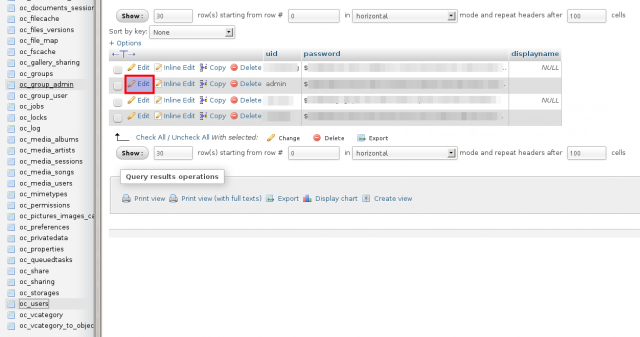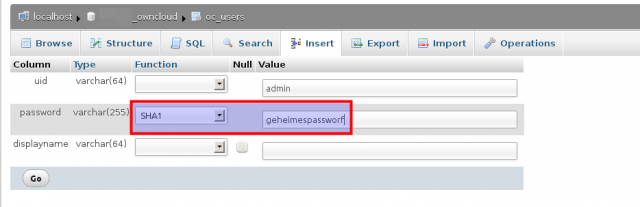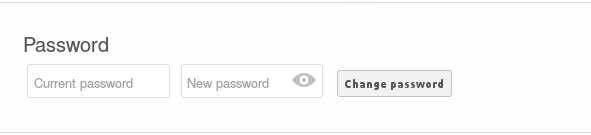An der Zickigkeit von ownCloud auf Debian hat sich auch mit dem Upgrade auf die Version 6 wenig geändert. Während auf meinen Ubuntuservern das Upgrade schon immer einfach durchlief, maulte ownCloud mit der gleichen Berechenbarkeit am Ende eines jeden Upgrades auf einem Debian rum, dass das Passwort mindestens eines Benutzers nicht mehr funktioniere etc. pp. Meist lag es am Inhalt der .htaccess Dateien im ownCloud Ordner gepaart mit Firefox und seiner für mich schwer durchschaubaren Cache Verwaltung, die mir hier dazwischen kamen. Da half dann oft die Nutzung von Rekonq – oder eben Anpassungen der .htaccess Files. Heute wollte alles nicht helfen – der Bug saß wo anders (und ich weiß noch nicht wo). Also sah ich mich gezwungen, den Versuch eines Passwort Resets für den Benutzer admin auszuprobieren – was mit phpMyAdmin einfach umgesetzt werden kann.
Die Tabelle oc_users auswählen und dort beim gewünschten Benutzer – hier: admin – auf „Edit“ klicken.
SHA1 auswählen und das neue Passwort im Klartext eingeben. Durch Klick auf GO speichern. Das Passwort für den Benutzer liegt nun ungesalzen in der Datenbank! Deswegen folgt der nächste Schritt.
An ownCloud anmelden (was funktionieren wird) und nach Klick auf den Benutzernamen (rechts oben) zum Passwort-ändern Dialog von ownCloud navigieren. Dort das so eben gesetzte und ein neues Passwort eingeben.
Nur dieser letzte Schritt stellt sicher, dass das Passwort für diesen Benutzer auch gesalzen in der Datenbank landet, was eine kurze Kontrolle in phpMyAdmin auch bestätigt.